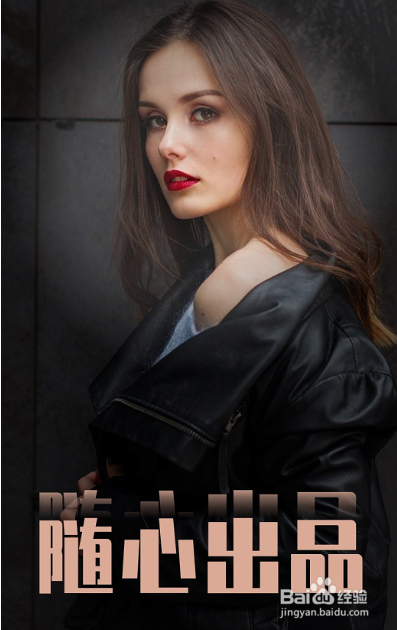1、新建一个16:9竖版页面,找一个人像作为背景。在【设置背景格式】中点击插入【图片源】即可。

2、插入一个矩形,这个矩形要够大,覆盖整个画面。

3、右键矩形选择【设置形状格式】-【渐变填充】-【射线】。方向选择由中间向四作辈碇锅周散开,调整渐变光圈并设置透明度。

4、调整后的效果入下

5、把文字复制一层,并往上平移,让上面的文字位于下面文字的下层,右键文本框选择【置于顶/底层】。

6、选中上面的一行“随心出品”右键选择【设置形状格式】-【文本选项】-【渐变填充】-【线性】,再调整光圈和透明度。

7、最后效果如下所示